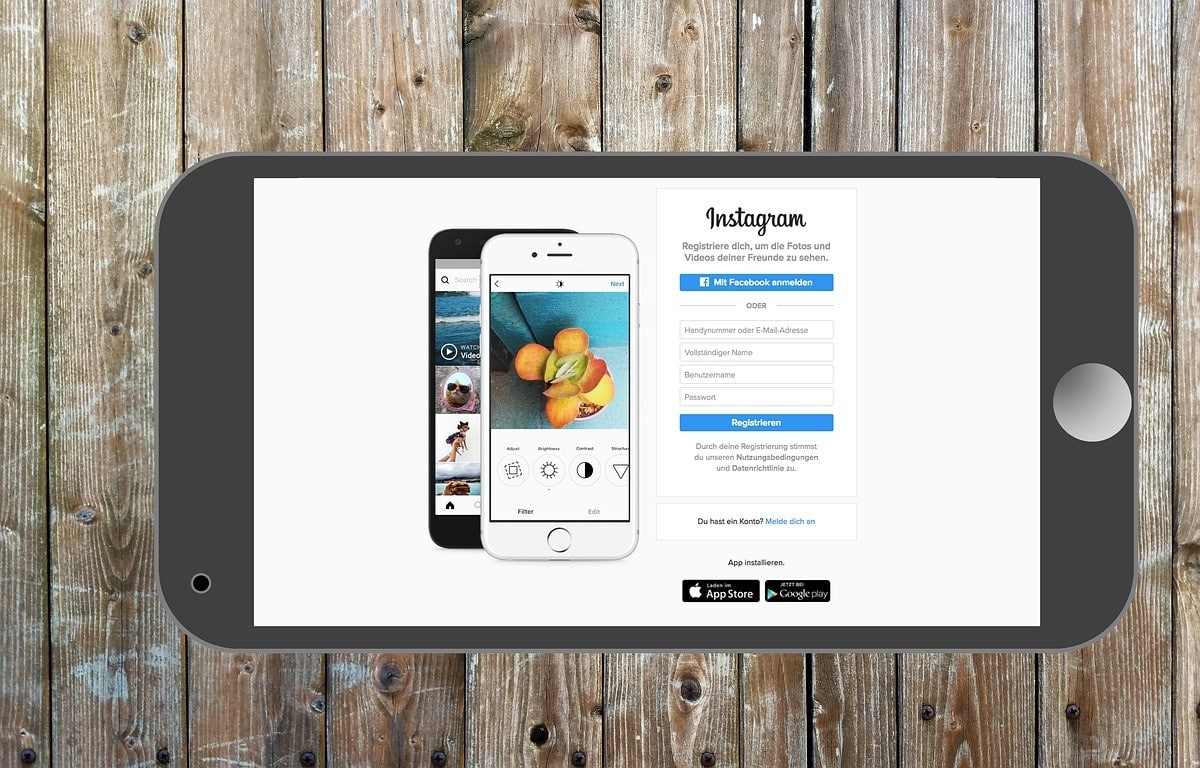
इंस्टाग्राम का बैकअप लेना सीखना बहुत जरूरी है, चाहे आपके पास कोई व्यवसाय या व्यक्तिगत खाता हो। चूंकि एक बैकअप के माध्यम से आप सभी सूचनाओं का बैकअप ले सकते हैं और यदि किसी भी समय आपको खाते में कोई समस्या आती है, तो आप उसमें बनाई गई सभी सामग्री को नहीं खोते हैं।
यदि आप इस लेख में इंस्टाग्राम का बैकअप लेना नहीं जानते हैं, तो हम आपको वह तरीका बता रहे हैं जो आपके खाते की जानकारी का बैकअप लेने के लिए बेहद उपयोगी है।
बिना थर्ड पार्टी ऐप्स के इंस्टाग्राम का बैकअप लेने के लिए कदम
अगर आप बैकअप बनाना चाहते हैं किसी बाहरी एप्लिकेशन को डाउनलोड करने की आवश्यकता के बिना, आपको केवल उन चरणों का पालन करना होगा जो हम आपको नीचे दे रहे हैं:
- पहली चीज जो आपको करनी चाहिए वह है अपने उपयोगकर्ता को अपने से दर्ज करें कंप्यूटर या मोबाइल, स्पष्ट रूप से आपके पासवर्ड और उपयोगकर्ता नाम का उपयोग कर रहे हैं।
- एक बार प्रवेश करने के बाद, आपको अवश्य करना चाहिए अपनी प्रोफ़ाइल पर जाएं और गोपनीयता और सुरक्षा विकल्प चुनें.
- एक बार जब आप गोपनीयता और सुरक्षा अनुभाग में हों, तो आपको "नामक विकल्प देखना चाहिए"डेटा डाउनलोड".
- डेटा डाउनलोड अनुभाग में आपको विकल्प चुनना होगा "डाउनलोड करने का अनुरोध करें".
- एक बार जब आप डाउनलोड का अनुरोध कर लेते हैं, तो इंस्टाग्राम आपको एक मेनू पर ले जाएगा जिसमें वे आपसे वह प्रारूप पूछते हैं जिसमें आप चाहते हैं, वे आपको जानकारी के साथ लिंक भेजते हैं। वे आपको देते हैं दो विकल्प HTML या .JSON, बाद वाला सबसे अच्छा विकल्प है क्योंकि आप इसे दूसरी सेवा में आयात कर सकते हैं जो आपको डेटा देखने की अनुमति देती है।
- एक बार जब आप अपनी पसंद का विकल्प चुन लेते हैं, तो आपको "विकल्प" दबाना होगानिम्नलिखित".
- जब आप अगला विकल्प दबाते हैं, तो आपसे पूछा जाता है उपयोगकर्ता पासवर्ड पुनः दर्ज करें यह पुष्टि करने के लिए कि आप ही डाउनलोड कर रहे हैं।
- एक बार जब आप उपयोगकर्ता डेटा दर्ज करते हैं, तो आप "विकल्प दबा सकते हैं"डेटा डाउनलोड करें”, ऐसा करने पर मंच आपको बताता है डाउनलोड लिंक 48 घंटों में आपके ईमेल पर आ जाएगा और यह केवल 4 दिनों के लिए डाउनलोड के लिए उपलब्ध होगा।
- एक बार जब आप अपने ईमेल का लिंक प्राप्त कर लेते हैं, तो आपको बस करना होता है लिंक दबाएं और डाउनलोड के साथ आगे बढ़ें आपके Instagram डेटा का।
इन सभी चरणों को पूरा करने के बाद, आप Instagram बैकअप प्राप्त करने में सक्षम होंगे और इस प्रकार अपने डेटा का बैकअप ले सकेंगे। आदर्श रूप से, आप इस डेटा को अपने व्यक्तिगत कंप्यूटर पर डाउनलोड करते हैं, इस प्रकार छवियों, वीडियो, रीलों और अन्य डेटा जैसे डेटा को गलत हाथों में पड़ने से रोकते हैं।
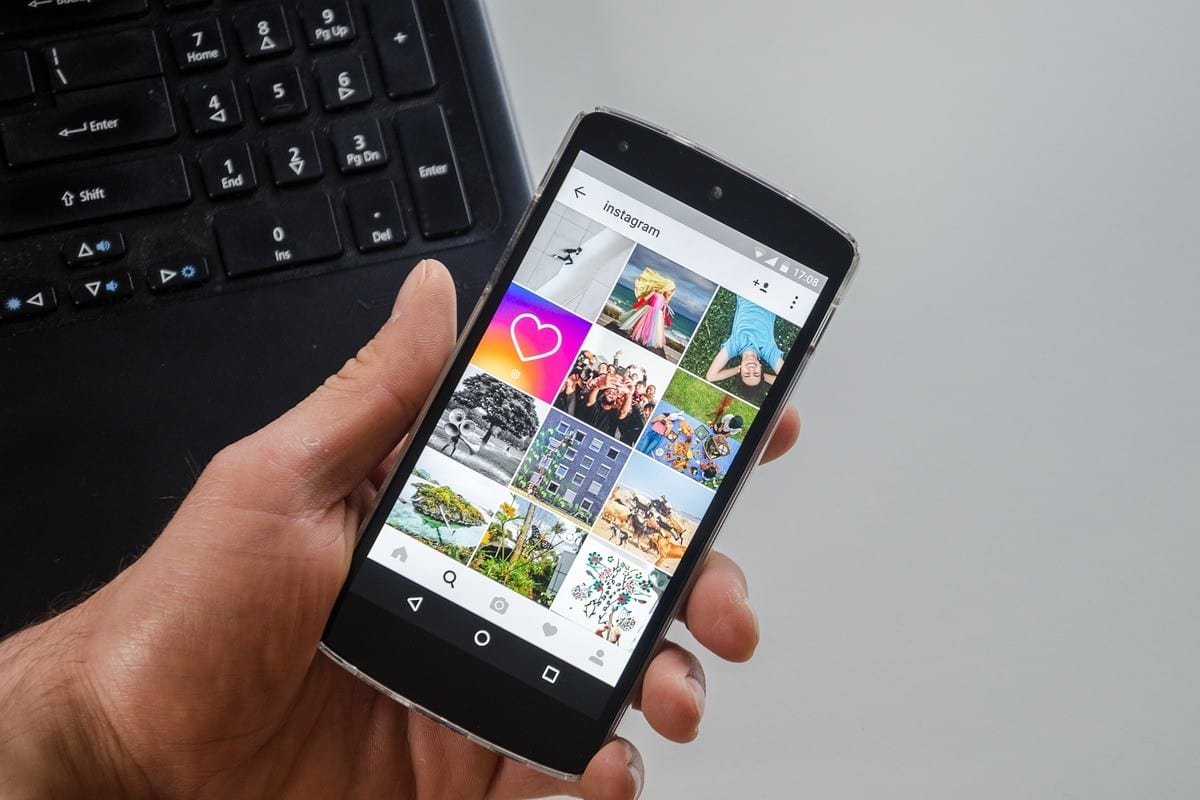
मैं अपने ईमेल पर आए इंस्टाग्राम बैकअप को कैसे देख सकता हूं?
अगर आप इंस्टाग्राम बैकअप बनाने में कामयाब रहे हैं, लेकिन आप देखना चाहते हैं कि आपने किन फाइलों का बैकअप लिया है, आप निम्न चरणों का पालन कर सकते हैं:
- पहली चीज जो आपको करनी चाहिए वह है जांचें कि फ़ाइल का प्रारूप क्या है कि आपने उस लिंक से डाउनलोड किया है जो आपको Instagram पर भेजा गया है। आमतौर पर फाइल जिप फॉर्मेट में होती है।
- एक बार जब आप ज़िप फ़ाइल पा लेते हैं, तो आपको अवश्य करना चाहिए अपने कंप्यूटर पर एक फ़ोल्डर बनाएँ जिसमें फाइल अनजिप हो जाएगी।
- एक बार फोल्डर बन जाने के बाद, जिप फाइल को उसमें ले जाएं, दायां बटन दबाएं और एक्सट्रैक्ट विकल्प चुनें यहां। (फ़ाइल को अनज़िप करने के लिए आपके कंप्यूटर पर ज़िप प्रोग्राम स्थापित होना चाहिए)।
- एक बार जब आप फ़ाइल को अनज़िप कर लेते हैं वे आपको .Json स्वरूप में फ़ोल्डर्स और फ़ाइलों की एक श्रृंखला दिखाएंगे. जो आपको कमेंट्स, मैसेज, आपको मिले लाइक्स, कॉन्टैक्ट्स, के बारे में जानकारी देते हैं। तस्वीरें, कहानियां, वीडियो और आपके खाते से संबंधित और भी बहुत कुछ डेटा।
आपको यह ध्यान रखना होगा कि .json प्रारूप फ़ाइलों को देखने के लिए आप उन्हें Python, Excel, JavaScript, कुछ ऑनलाइन प्लेटफ़ॉर्म और JSON Genie नामक एप्लिकेशन के माध्यम से देख सकते हैं।
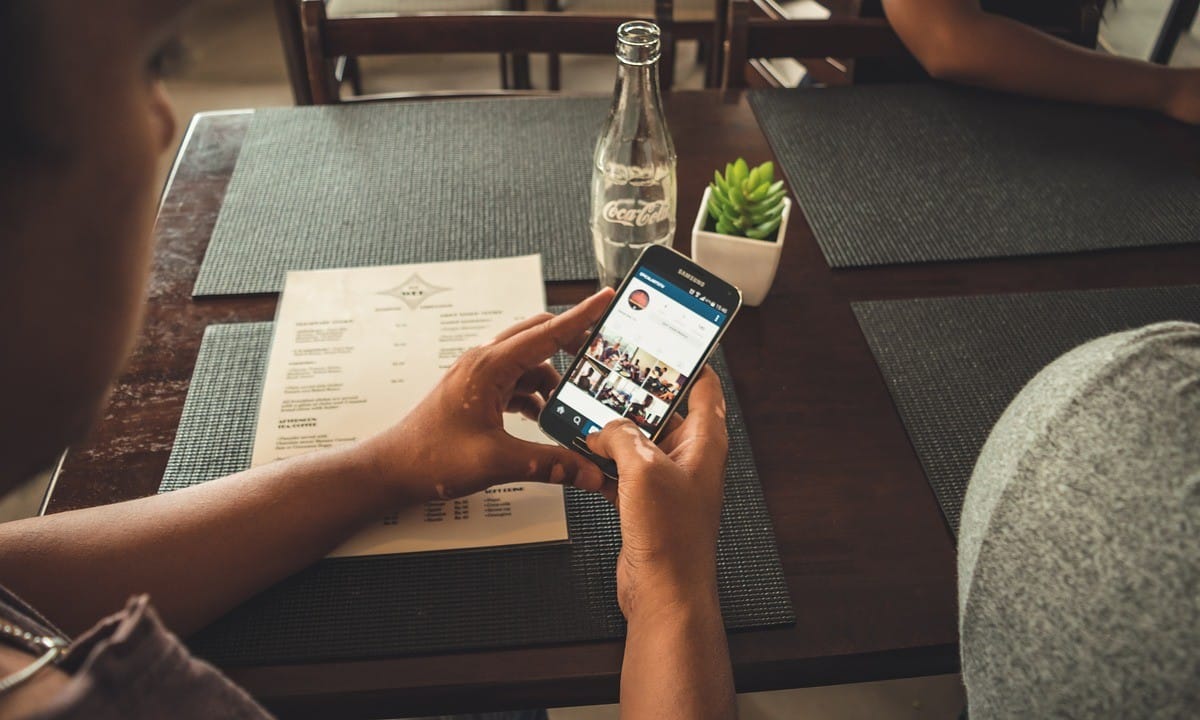
JSON Genie ऐप के साथ Instagram बैकअप एक्सेस करने के चरण
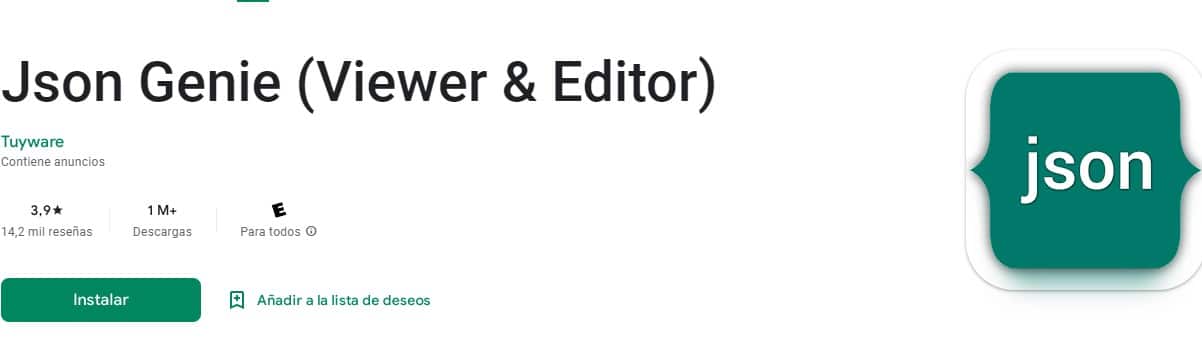
JSON जिनी ऐप यदि आप इंस्टाग्राम बैकअप में डाउनलोड किए गए डेटा को देखना चाहते हैं तो यह बहुत उपयोगी है। अगला, हम आपको चरण देंगे ताकि आप इसे प्राप्त कर सकें:
- यदि आप डेटा को .json प्रारूप में देखना चाहते हैं तो आप देख सकते हैं JSON जिनी ऐप डाउनलोड करें और एक बार इंस्टॉल हो जाने पर आपको एप्लिकेशन चलाना होगा।
- एक बार जब आप इसे मेनू बटन पर चलाते हैं जो ऊपरी बाएँ कोने में स्थित है, तो आपको प्रवेश करना होगा और विकल्प देखना होगा "JSON फ़ाइल खोलें".
- विकल्प को दबाते समय JSON फ़ाइल खोलें और आपको अवश्य करना चाहिए JSON प्रारूप वाली फ़ाइल ढूंढें आप क्या देखना चाहते हैं।
- चयनित होने पर, आवेदन फ़ाइल अपलोड करेगा ताकि आप सामग्री देख सकें जिसे आपने Instagram डेटा डाउनलोड से प्राप्त किया है। इस प्रारूप में सभी फाइलों को देखने के लिए, आप जिन फाइलों को देखना चाहते हैं, उनमें से प्रत्येक के लिए चरण 6 से प्रक्रिया दोहराएं।
दोनों प्रक्रियाओं के संयोजन को काफी लंबा माना जा सकता है, लेकिन एक बार जब आप इसे पहली बार करते हैं, तो यह आपके लिए तब आसान हो जाता है जब आप अपने इंस्टाग्राम बैकअप में डाउनलोड की गई बाकी फाइलों को देखना चाहते हैं।